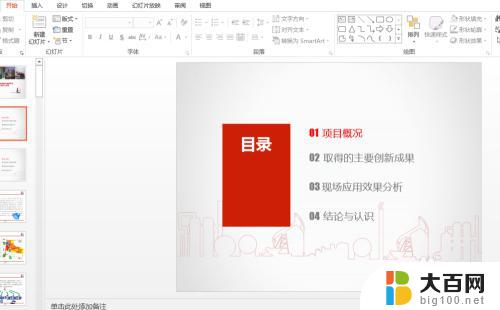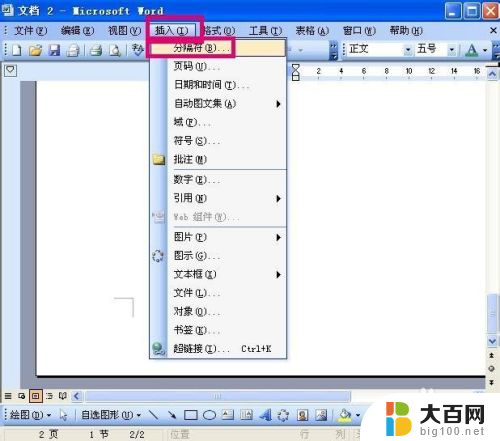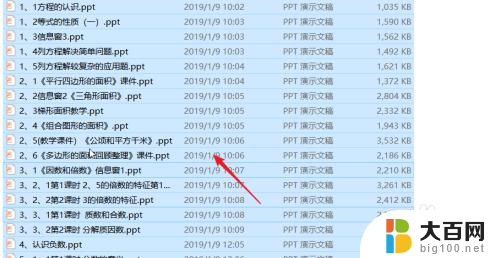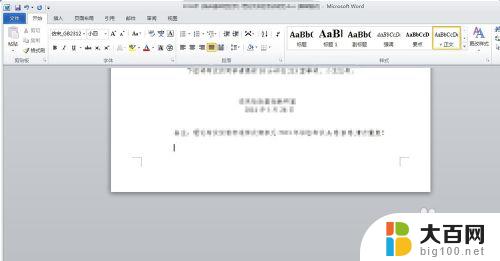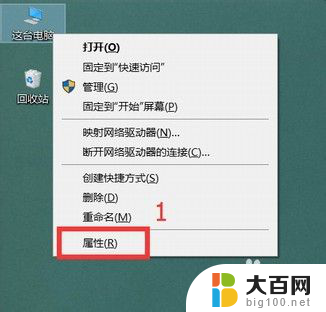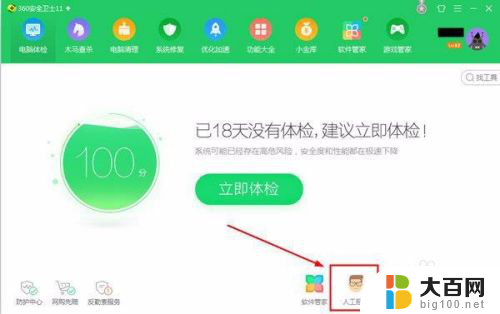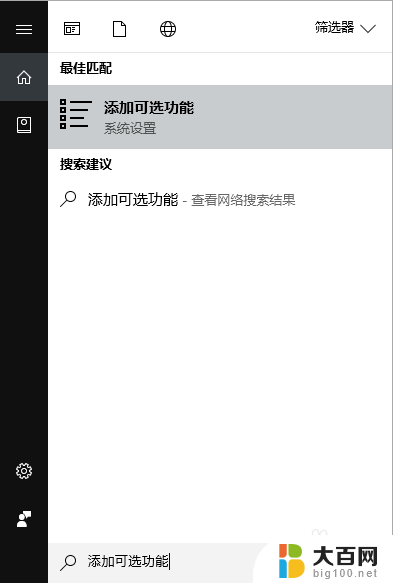一键删除ppt所有动画效果 PPT页面如何一键删除所有动画效果
在制作PPT时,我们经常会为了增加页面的生动性和吸引力而添加各种动画效果,有时候我们可能会觉得动画效果过多或不够合适,这时就需要一键删除所有动画效果。PPT页面如何一键删除所有动画效果呢?接下来我们将详细介绍如何在PPT中轻松实现一键删除所有动画效果的操作步骤。
具体方法:
1.方法1.
第一步、选中当前页面,点击工具栏动画,选择“动画窗格”,进入动画窗格的对话框;
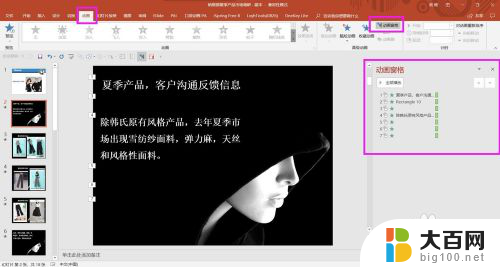
2.方法1.
第二步、选中当前页面动画窗格里面的所有动画,可以选中第一个动画效果。同时长按Shift键,不放松,这样就可以选择页面里面的所有动画效果,右键之后就可删除动画;
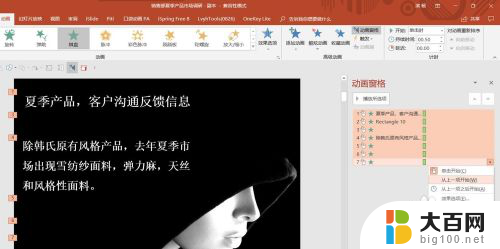
3.方法2.
单击选择工具栏“幻灯片放映”,进入下拉选项后,选择“设置幻灯片放映”按钮;
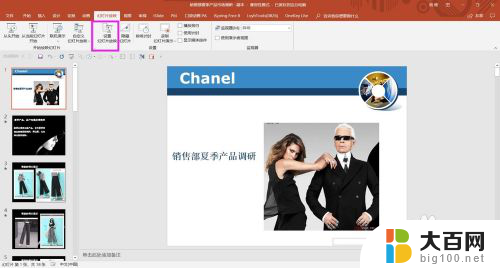
4.方法2.
单击之后,进入下面的对话框。在“放映选项”中,在“放映时不加动画”前面的方框中点击,打钩选择即可,这样就可以不加动画放映。
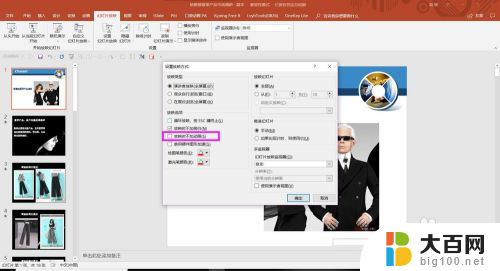
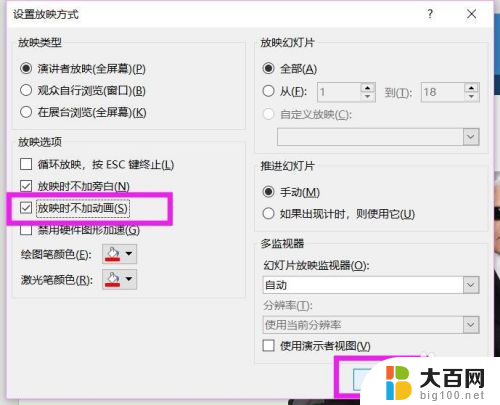
5.方法3.
第一步、前提是安装了口袋动画这个PPT插件,在右侧的浏览对话框。全选PPT文件里面的所有页面,进入下面的菜单栏选项;
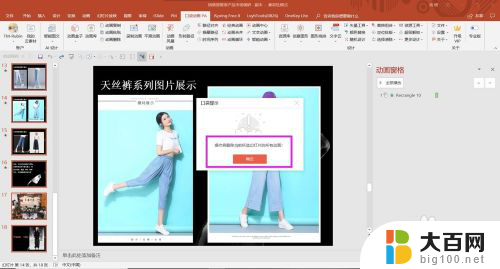
6.方法3.
第二步、全选PPT文件里面的所有页面之后,选择“动画删除”的按钮,这样就可以全部删除PPT文件里面的动画设置效果。
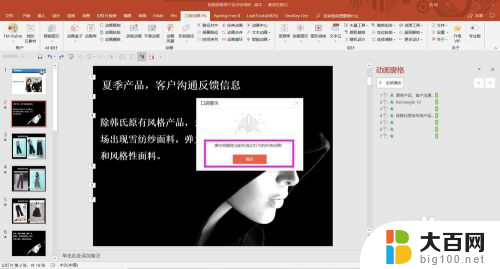
以上就是一键删除ppt所有动画效果的全部内容,如果您不了解,可以按照小编的方法进行操作,希望这能帮助到大家。